Сторінка
1
Програма блокнот є зручним засобом для роботи з короткими текстовими файлами. Текстовими файлами вважають файли з розширенням *.txt, але операційна система Windows спроможна автоматично розпізнавати деякі інші файли, що містять текстову інформацію і відкривати їх за допомогою програми Блокнот.
При виконанні команди на екрані розкривається вікно програми.
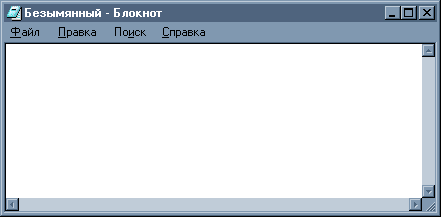
Зверху вікна міститься рядок заголовка, в якому висвітлена назва документа та назва програми. При першому завантаженні програма відкривається пустим документом, який за замовчуванням має назву Безымянный (Untitled).
Текст набирають у робочому полі за допомогою клавіатури. Для введення великої літери утримують клавішу Shift. Якщо весь текст потрібно набрати великими літерами, натисніть клавішу Caps Lock на клавіатурі. Для переходу на новий абзац натисніть на клавішу Enter. Місце на робочому полі, де набирається текст помічено вертикальною рискою-курсором. Для перемикання мови набраних символів застосовують індикатор перемикання мови, що розташований праворуч на панелі задач.
Під рядком заголовка міститься рядок команд, де всі команди згруповані за призначенням.
![]()
Група команд Файл виконує основні дії над файлами:
|
|
Создать – створення нового документа. Оскільки Блокнот призначений для роботи з одним документом, попередній документ буде закрито. Причому, якщо він не був збережений, на екрані виникає вікно з попередженням про необхідність збереження документа. |

|
|
Открыть – відкривання існуючого документа, тобто файлу з диска. На екрані з’являється діалогове вікно Открытие файла. |
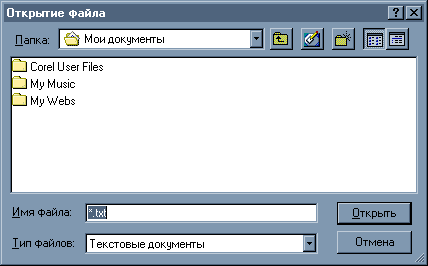
Для знаходження документа потрібно в полі Папка знайти диск, де міститься файл. В нижньому полі знайдіть потрібну директорію і відкрийте її подвійним натиском мишки. Виокремте файл і натисніть кнопку Открыть або зробіть подвійний натиск на файлі.
|
|
Сохранить – збереження файлу під тим же ім’ям і в тому ж місці. Якщо запам’ятовувати новий файл, автоматично буде відкрито діалогове вікно Сохранение. |
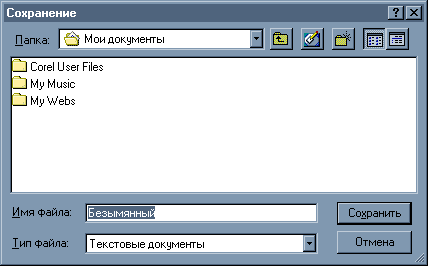
В полі Папка знайдіть диск та папку, де буде збережено файл. В полі Имя файла введіть назву файлу і натисніть кнопку Сохранить.
|
|
Сохранить как – на екрані з’являється діалогове вікно Сохранение, розглянуте вище. Цю команду застосовують для збереження нового файлу або існуючого файлу, але під новим ім’ям або в іншому місці. |
|
|
Макет страницы – дозволяє налаштувати параметри сторінки, на якій буде надруковано документ. При виконанні команди на екрані з’являється діалогове вікно Макет страницы. |
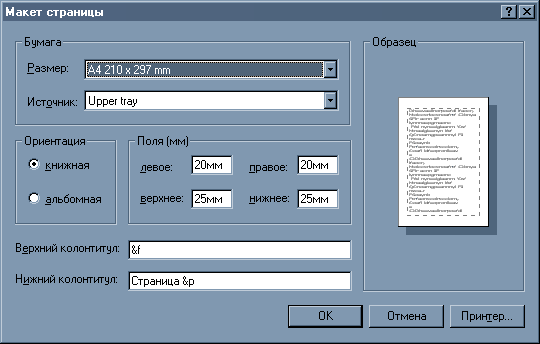
В секції Бумага можна вибрати один із стандартних форматів аркушів та спосіб подавання аркушів до принтера.
В секції Ориентация можна вибрати напрям розташування тексту на аркуші (по горизонталі або вертикалі).
В секції Поля задаються відступи від країв листка у міліметрах. Значення потрібно вводити з клавіатури, попередньо натиснувши вказівником мишки у відповідному полі.
Всі налаштування автоматично відображаються у секції Образец.
Внизу діалогового вікна містяться поля Верхний колонтитул та Нижний колонтитул, де вводиться інформація , що буде роздрукована на кожній сторінці відповідно у верхньому та нижньому полях. Окрім довільного тексту, у колонтитулах можна ввести спеціальні символи:
|
|
&t – вивід системного часу; |
|
|
&d – вивід системної дати; |
|
|
&p – вивід номера сторінки; |
|
|
&f – вивід назви файлу; |
|
|
&l – вміст колонтитулу буде вирівняно по лівому краю; |
|
|
&c – вміст колонтитулу буде вирівняно по центру; |
|
|
&r – вміст колонтитулу буде вирівняно по правому краю. |
1 2

